A veces, cuando ves una película o una serie que contiene música de fondo y efectos de sonido, el diálogo puede volverse incomprensible. Puede habilitar los subtítulos en Amazon Prime Video para comprender lo que dicen los personajes. Puede personalizar el color de los subtítulos según su elección para una mayor claridad.
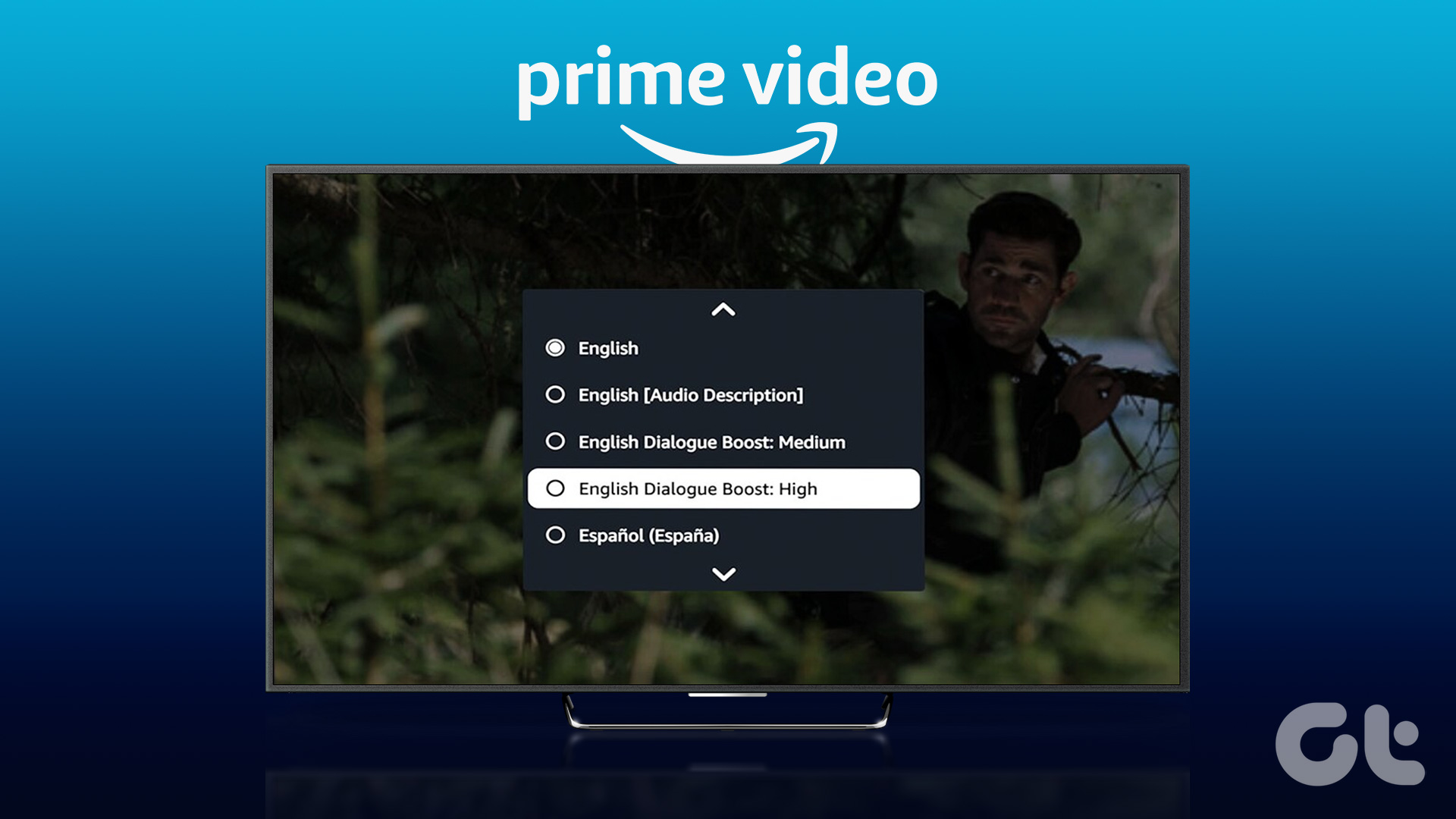
Puedes solucionar este problema de perder el diálogo en escenas importantes. Afortunadamente, Amazon Prime Video trae una nueva función basada en IA llamada Dialogue Boost para mejorar la claridad del diálogo. Esta publicación mostrará cómo usar Dialogue Boost en Amazon Prime Video en computadoras de escritorio, dispositivos móviles, web y televisores inteligentes.
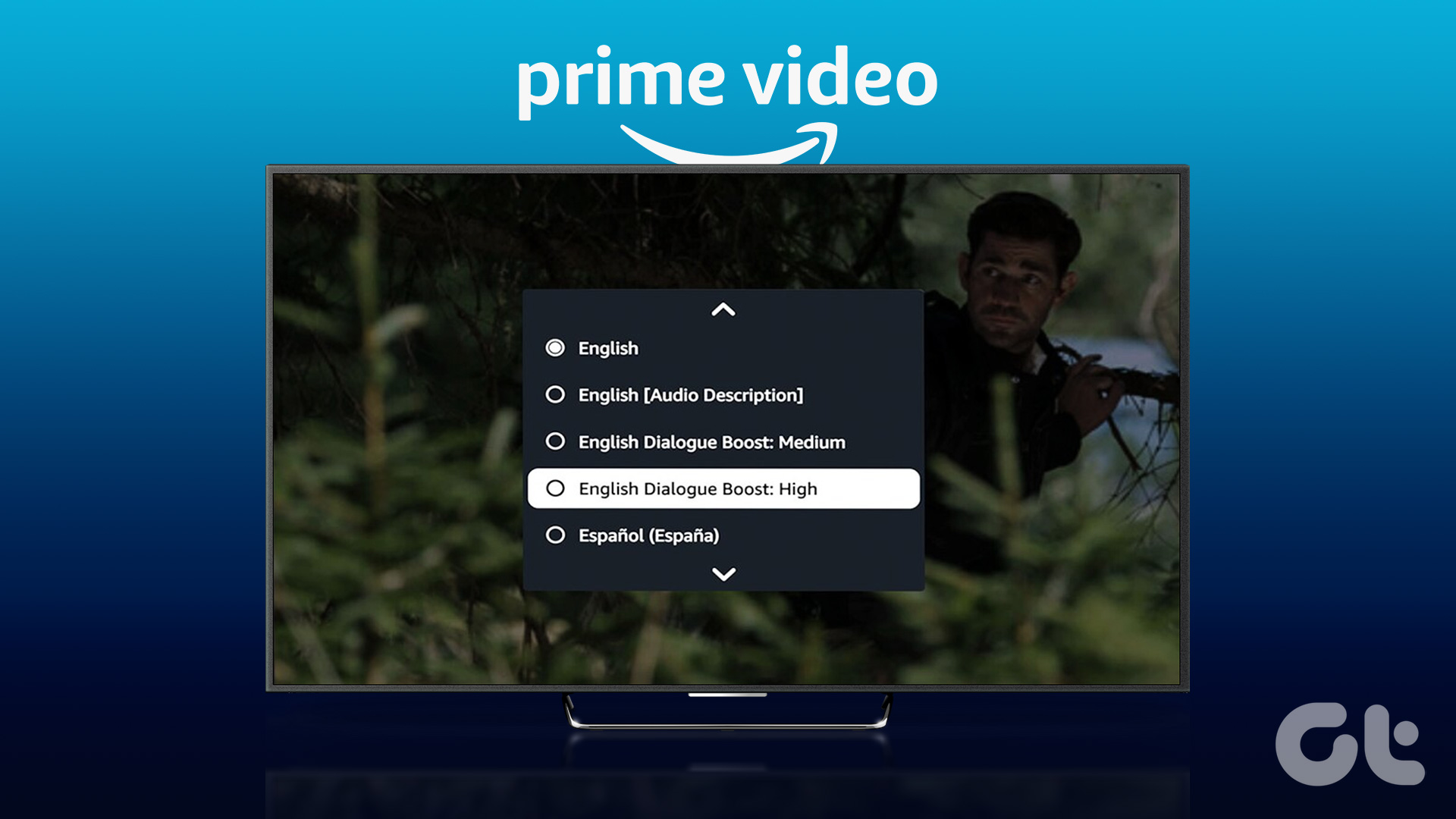
¿Qué es Dialogue Boost?
Aunque está dirigido principalmente a usuarios con dificultades auditivas, Dialogue Boost es una nueva función de accesibilidad que funciona en segundo plano para mejorar la claridad de audio de los diálogos en películas o programas de televisión. Según la publicación del blog oficial de Amazon, la función identificará de manera inteligente los puntos de diálogo que son difíciles de escuchar debido a la abrumadora música de fondo o los efectos de sonido. Esto se aplica especialmente a películas de acción o programas como Jack Ryan con secuencias de acción.
Dialogue Boost es una IA que garantiza un diálogo hablado mejorado en lugar de la amplificación general del canal central en una configuración de cine en casa. Esta función es útil para cualquier usuario que quiera disfrutar de una experiencia de audio envolvente perfecta sin perder claridad en los diálogos. Dialogue Boost hará el truco para que no tengas que luchar con los subtítulos. Tenga en cuenta que esta función estará disponible principalmente para películas y programas originales de Amazon como Jack Ryan, The Rings of Power, etc.
Al momento de escribir esta publicación, esta función solo está disponible para el contenido en inglés..
Cómo usar Dialogue Boost en Prime Video en dispositivos móviles
Al momento de escribir esta publicación, Dialogue Boost está disponible en todo el mundo para los usuarios de Prime Video en todas las plataformas. Veamos cómo usar la función Dialogue Boost en la aplicación Prime Video en iPhone o Android. Antes de comenzar, asegúrese de estar usando la última versión de la aplicación.
Los pasos siguen siendo los mismos para Android y iPhone.
Paso 1: Abra la aplicación Prime Video en su iPhone o Android.
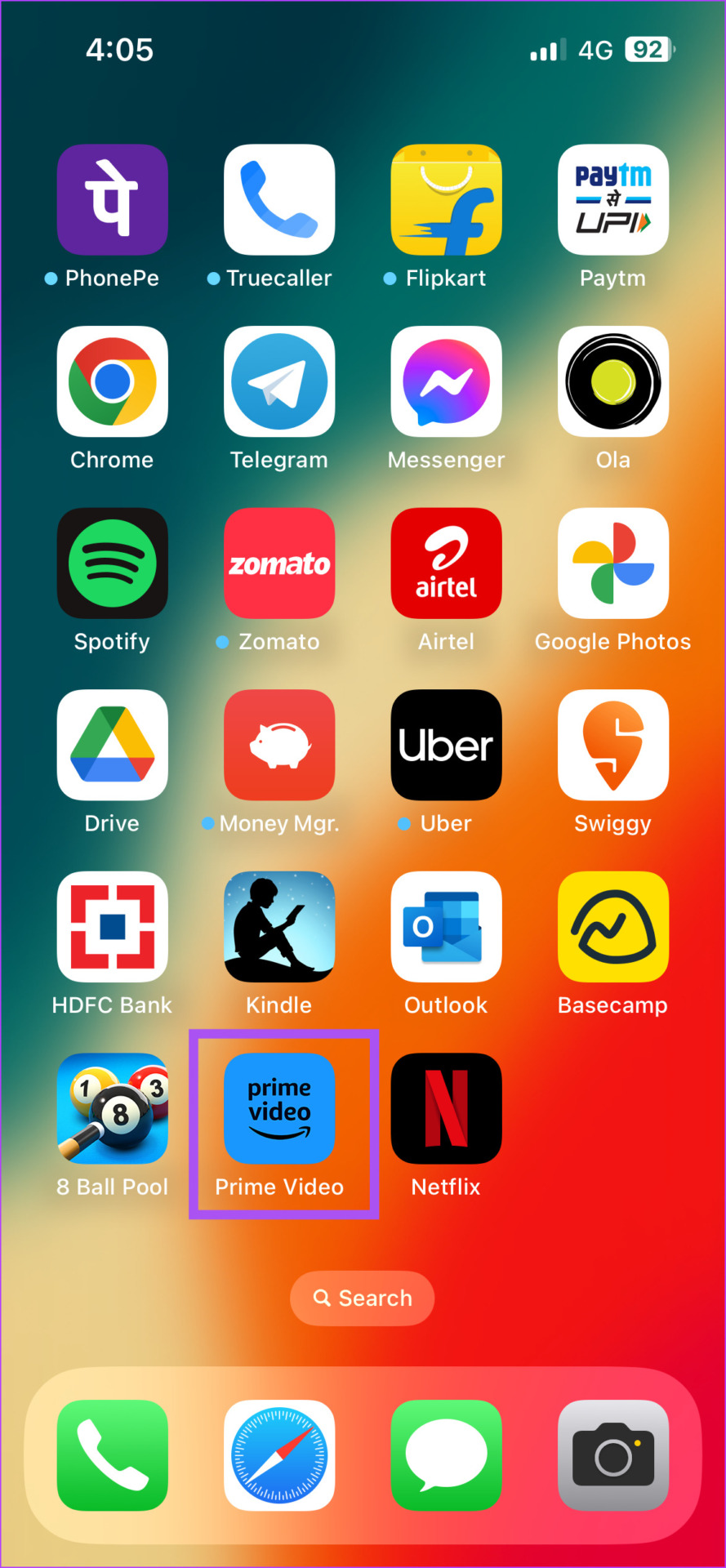
Paso 2: Empieza a reproducir el contenido para el que quieras habilitar Dialogue Boost.
Paso 3: Toca el icono de subtítulos en la parte superior derecha de la ventana de reproducción.

Paso 4: en Audio, desplácese hacia abajo y busque Dialogue Boost. Obtendrá tres opciones para Dialogue Boost: alto, bajo y medio.
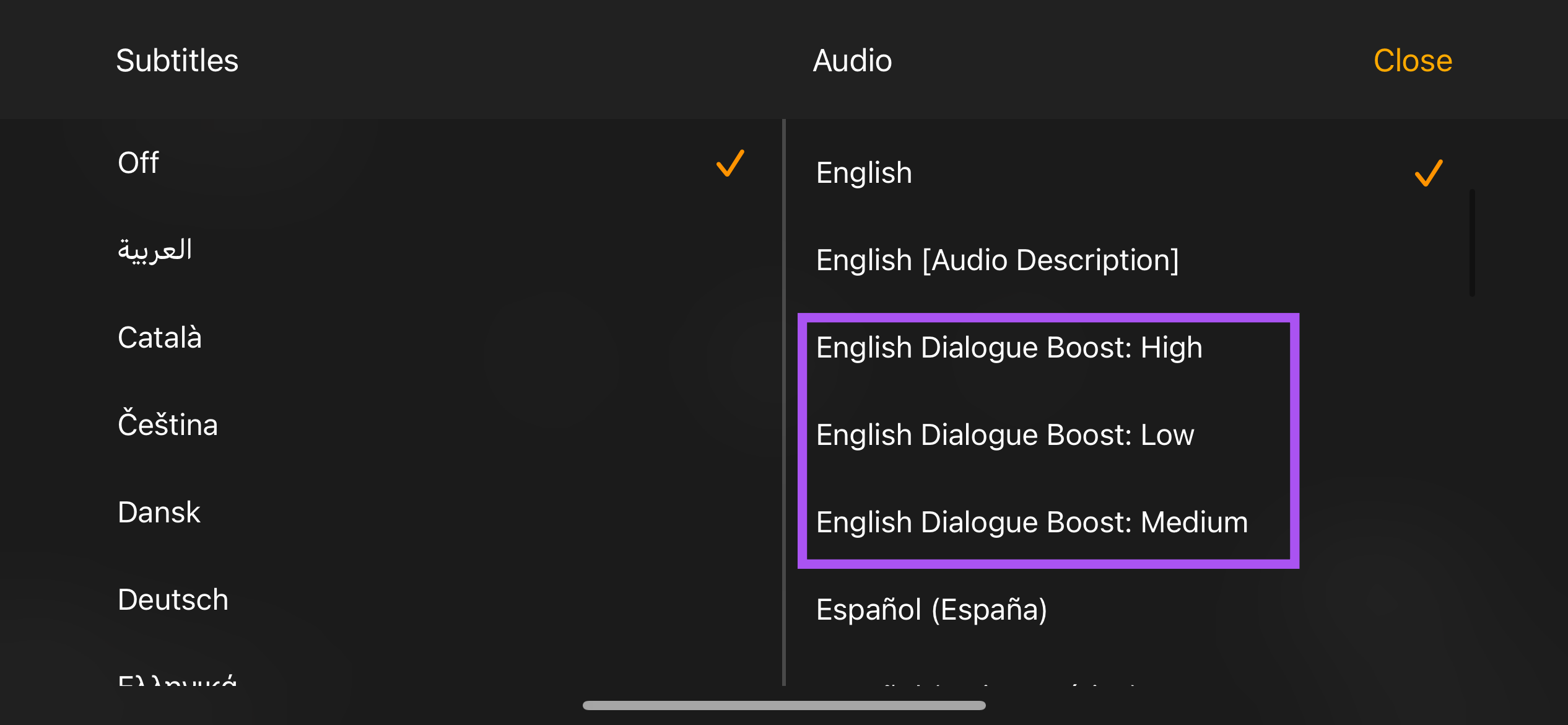
Paso 5: Después de seleccionar una opción, toca Cerrar en la esquina superior derecha.
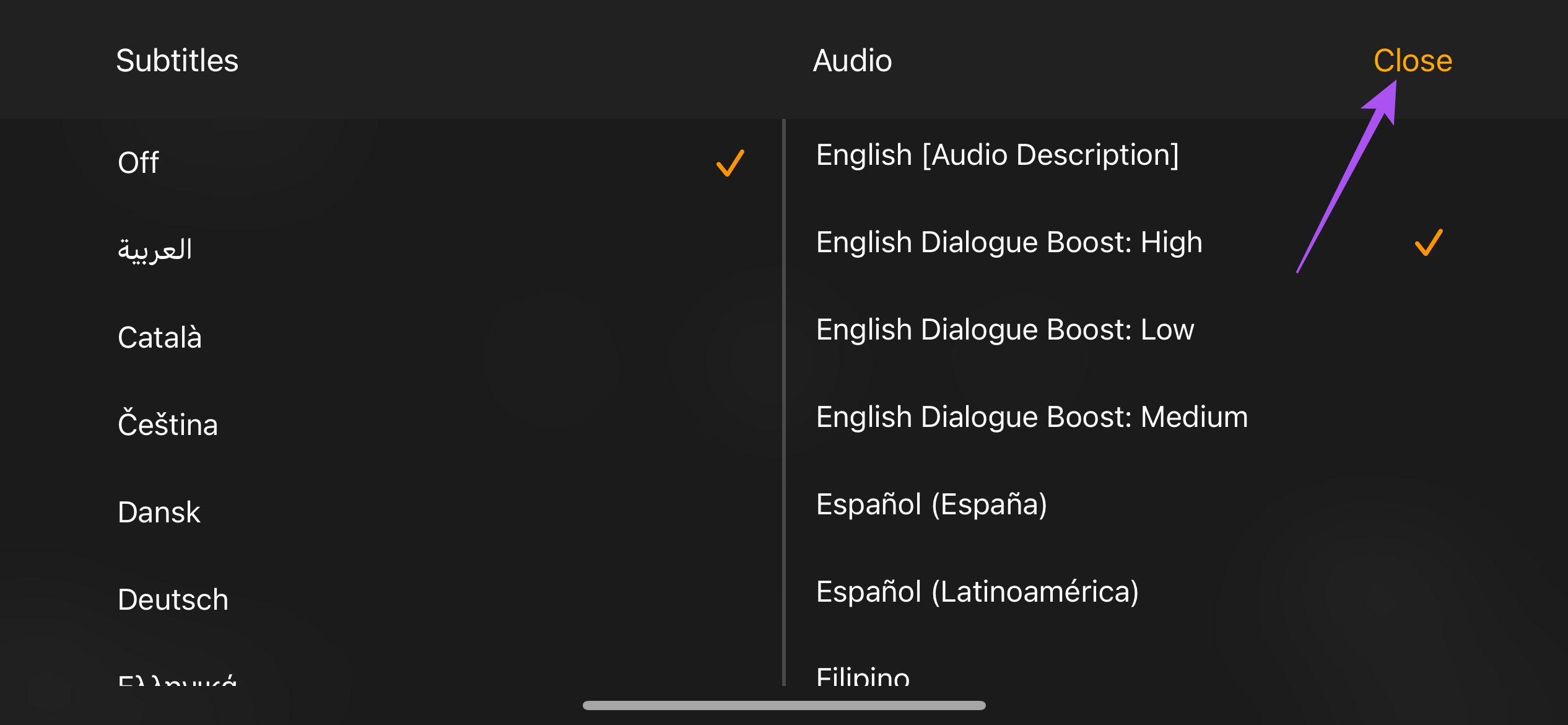
Cómo usar Dialogue Boost en Prime Video en el escritorio y web
Suponga que prefiere usar Amazon Prime Video desde su navegador web o prefiere la aplicación oficial de Prime Video Desktop en Mac o Windows. En ese caso, puede habilitar la función Dialogue Boost para aumentar el volumen del diálogo. Se recomienda una buena conexión a Internet para aplicar rápidamente esta función de accesibilidad al contenido que ve.
Paso 1: Abra Prime Video en un navegador de su computadora.
Paso 2: Inicie sesión en su cuenta de Amazon.
Paso 3: Empiece a reproducir el contenido para el que desea habilitar Dialogue Boost.
Paso 4: Haz clic en el icono de subtítulos en la esquina superior derecha.
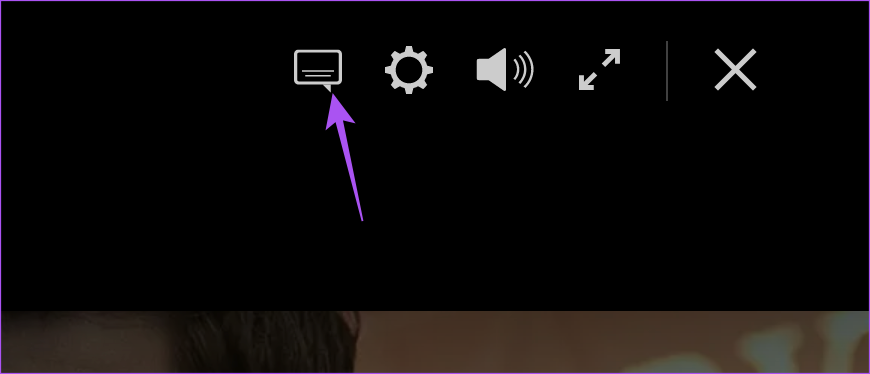
Paso 5: en Audio, desplácese hacia abajo y busque Dialogue Boost. Obtendrá tres opciones para Dialogue Boost: alto, bajo y medio.
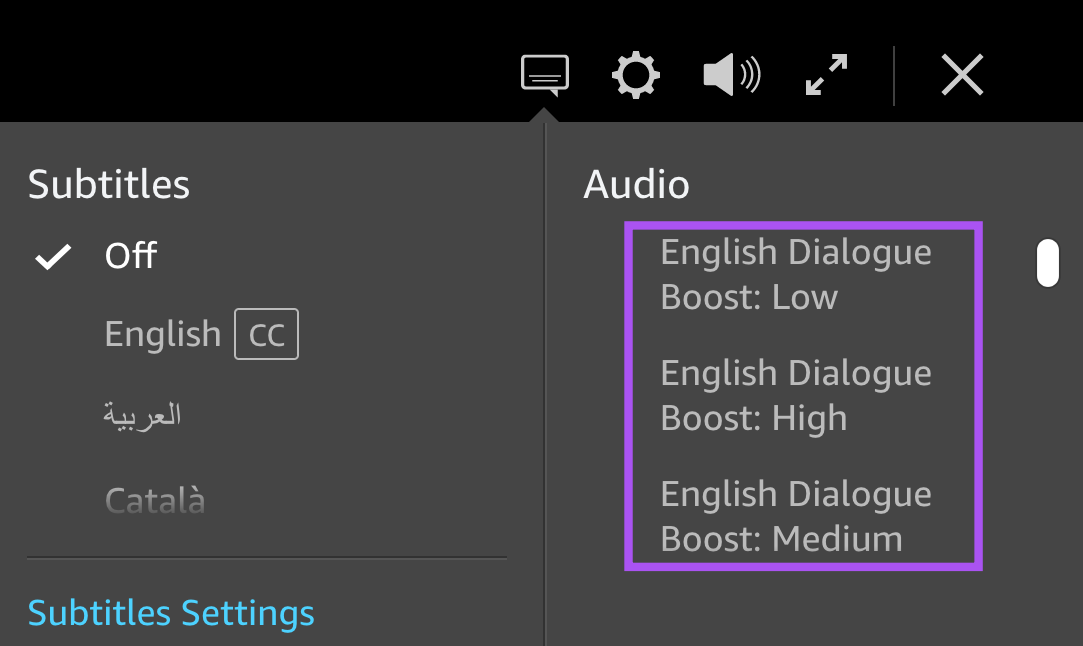
La aplicación Prime Video aplicará su preferencia seleccionada al contenido.
Cómo usar Dialogue Boost en Prime Video en Apple TV 4K
Si usa la aplicación Prime Video en su Apple TV 4K, así es cómo habilitar Dialogue Boost para mejorar la claridad del diálogo.
Paso 1: Abra la aplicación Prime Video en tu Apple TV 4K.
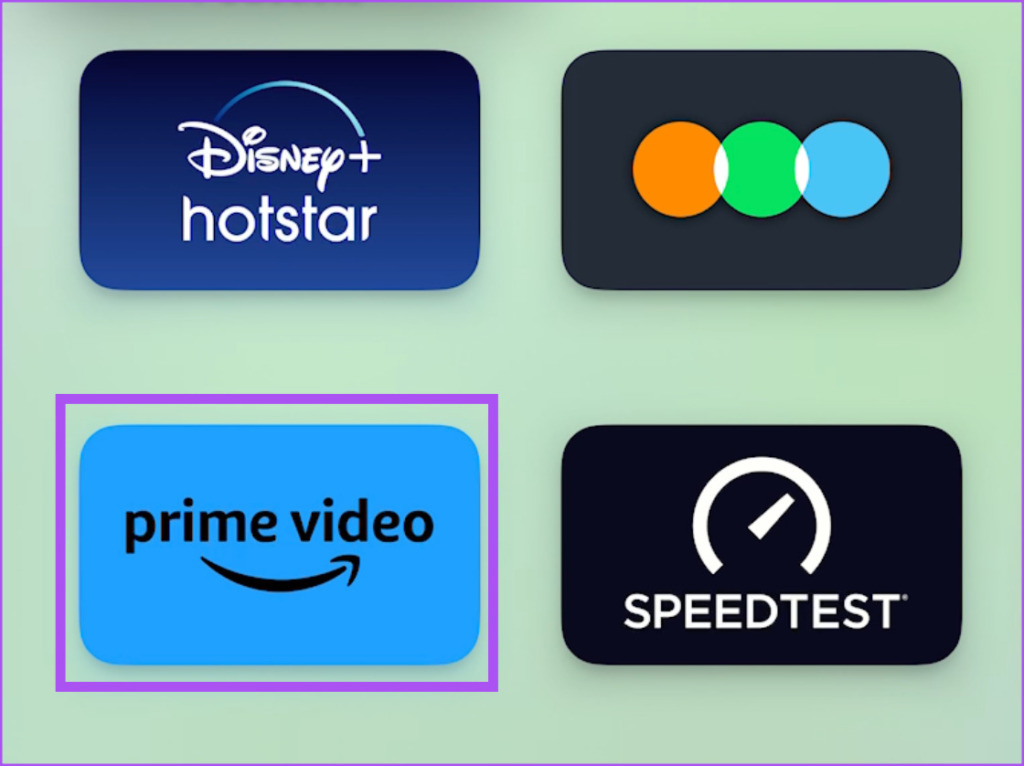
Paso 2: Comience a reproducir el contenido para el que desea habilitar Dialogue Boost.
Paso 3: Seleccione el subtítulo en la ventana de reproducción.
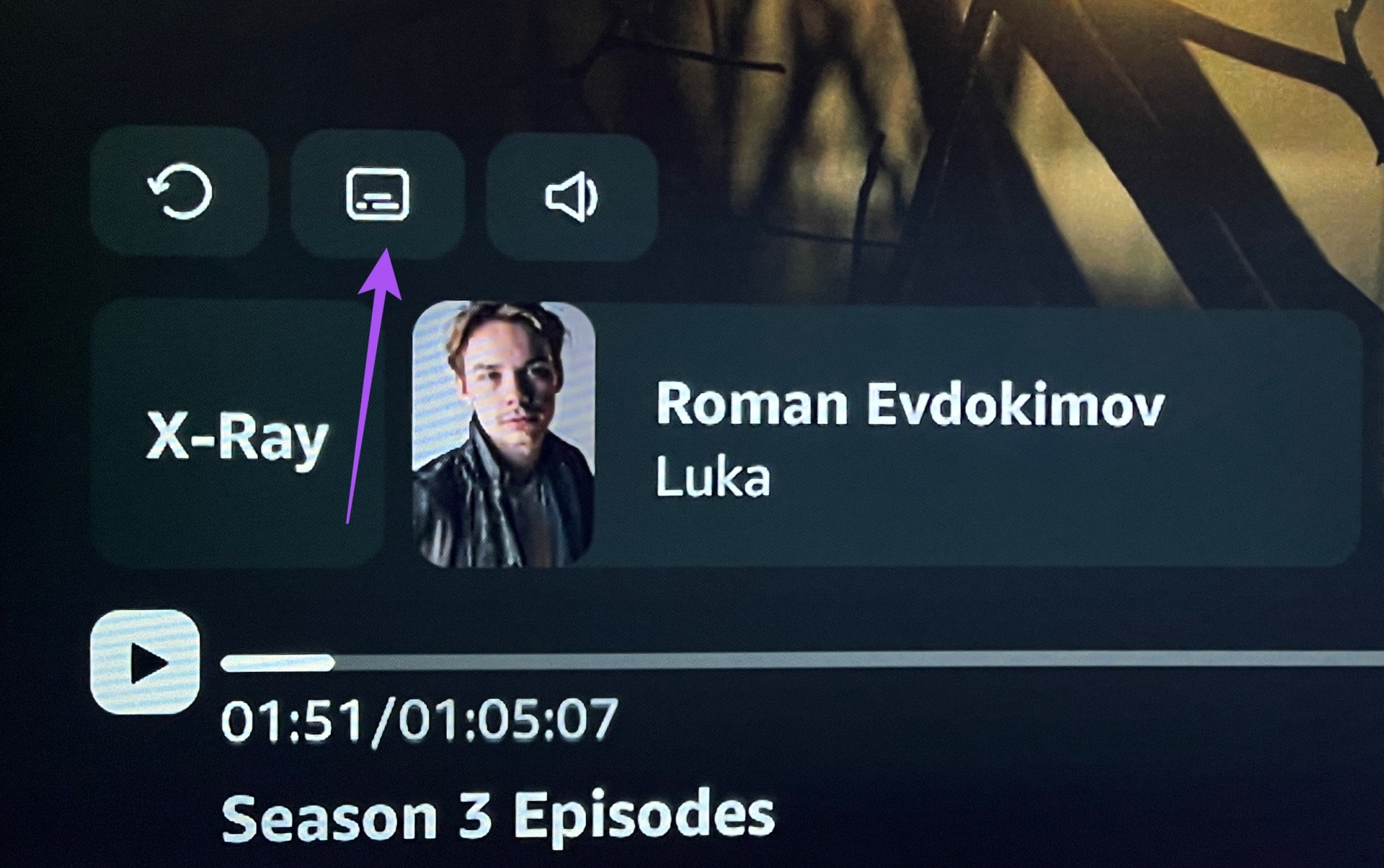
Paso 4: Seleccione audio e idiomas.
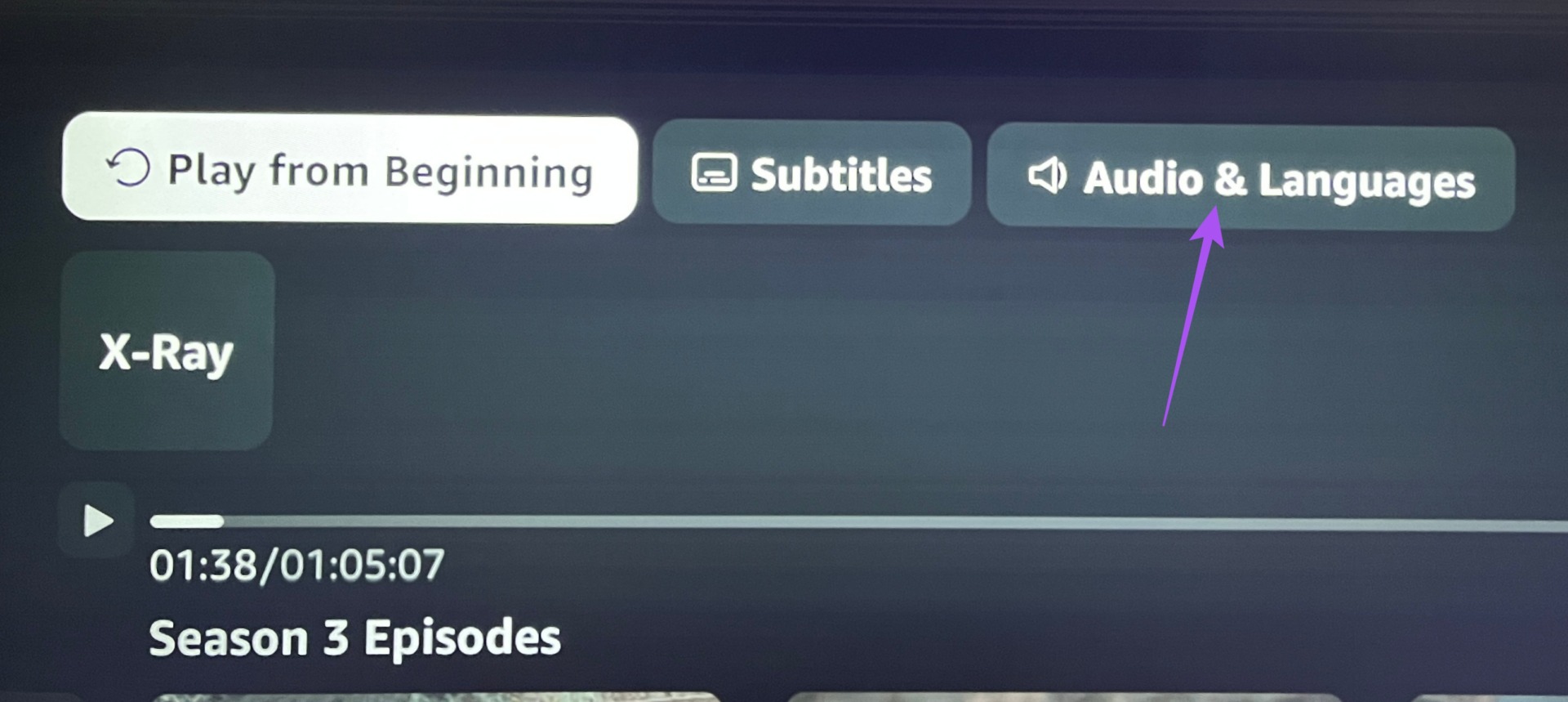
Paso 5: Seleccione el menú desplegable en la esquina inferior izquierda.
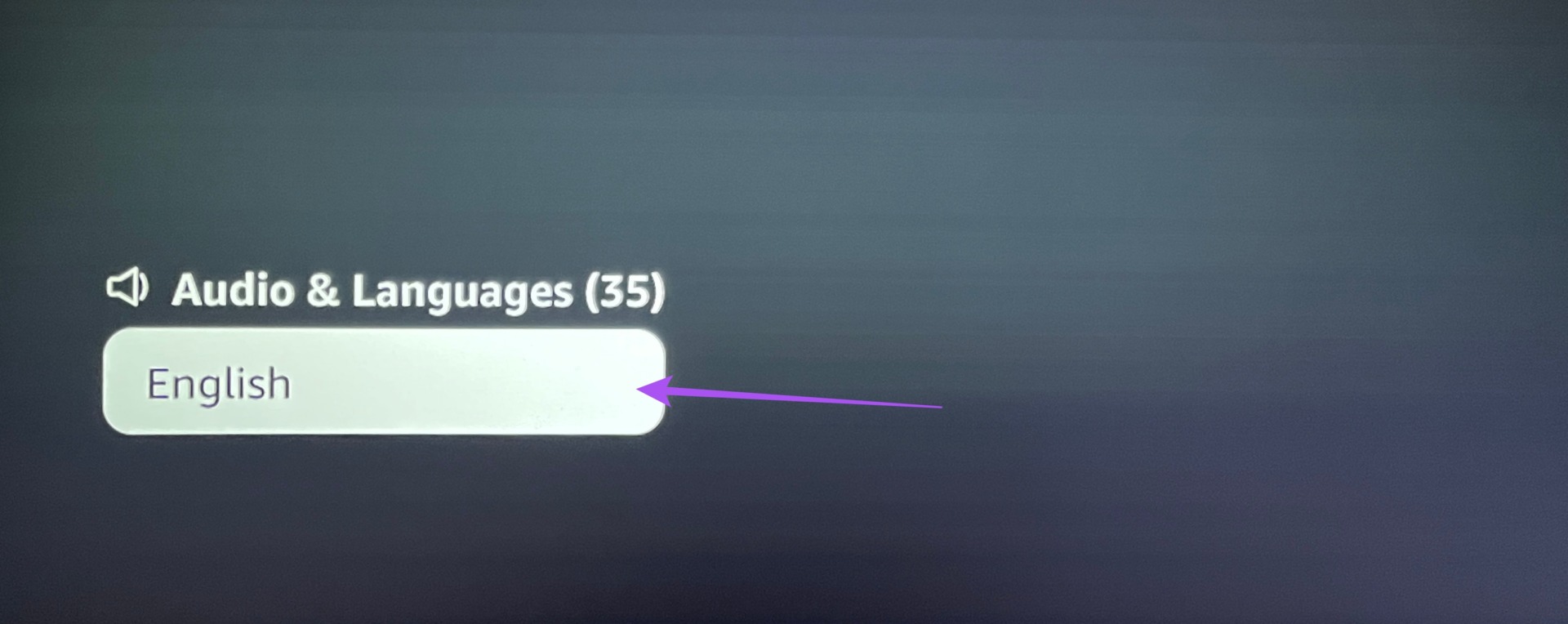
Paso 6: Desplácese hacia abajo y seleccione Dialogue Boost. Puede haber opciones limitadas dependiendo de la configuración de audio que esté usando con su Apple TV 4K.
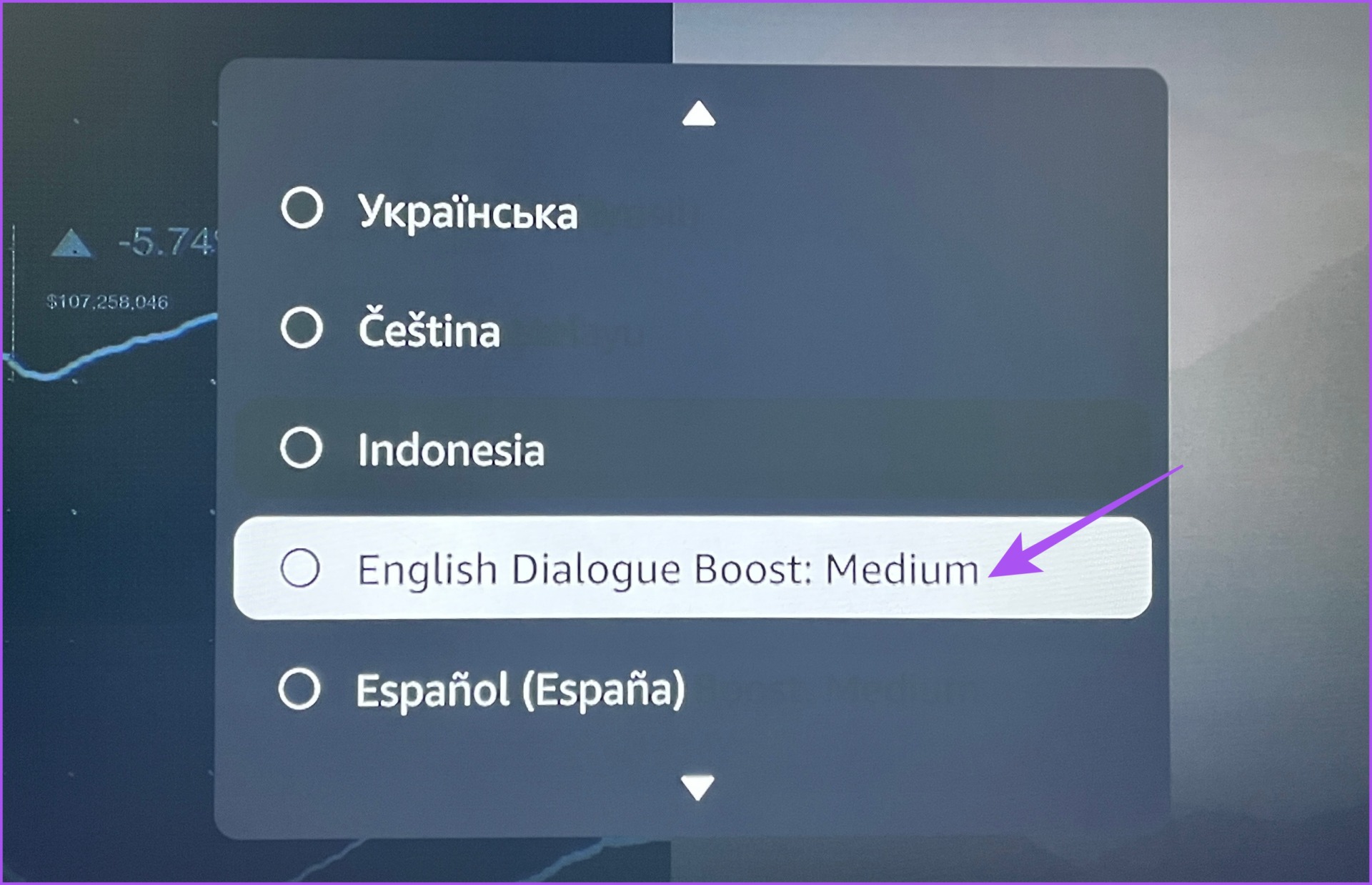
Después de eso, la aplicación habilitará Dialogue Boost para el contenido que está viendo.
Los pasos seguirán siendo los lo mismo para los usuarios de Android TV y Fire TV.
Claridad de diálogo mejorada
Esta función pronto se implementará en otras plataformas de transmisión como Netflix, Hulu, Max y más. Además, es posible que no esté disponible para todo el contenido, ya que solo admite el idioma inglés, en el momento de la redacción. Pero hablando de Prime Video, también puede leer nuestra publicación para saber cómo cambiar la calidad de transmisión en cualquier dispositivo.

